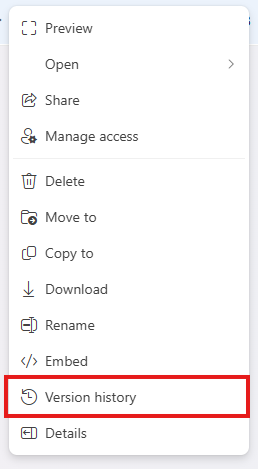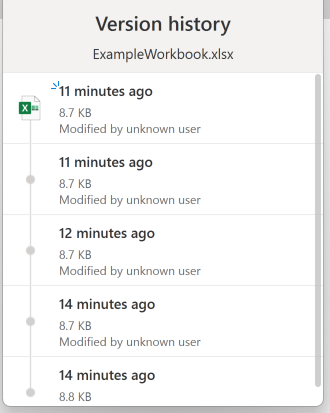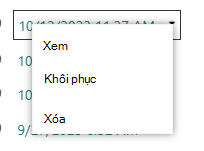Khi tìm cách mở sổ làm việc trong Microsoft Excel dành cho web, bạn có thể thấy thông báo lỗi cho biết phần mở rộng của tệp đã thay đổi hoặc tệp của bạn bị hỏng và không thể mở được. Thông thường, bạn có thể giải quyết sự cố này bằng cách khôi phục phiên bản trước của tệp bằng cách sử dụng tính năng lịch sử phiên bản.
-
Dẫn hướng đến thư mục lưu trữ Excel của bạn.
-
Bấm chuột phải vào tên tệp của bạn.
-
Chọn Lịch sử phiên bản.
Mẹo: Nếu bạn đang sử dụng OneDrive và không thấy tùy chọn "Lịch sử phiên bản", hãy chọn OneDrive> lịch sử phiên bản.
-
Một pa-nen sẽ xuất hiện hiển thị các phiên bản khác nhau của tệp, cùng với ngày và giờ chúng được lưu.
-
Chọn phiên bản cũ hơn phiên bản mới nhất.
-
Chọn dấu ba chấm (tùy chọn khác) hoặc mũi tên thả xuống bên cạnh phiên bản bạn muốn khôi phục.
-
Chọn Khôi phục để thay thế phiên bản hiện tại bằng phiên bản đã chọn.
Lưu ý: Giải pháp thay thế này sẽ khôi phục tệp về phiên bản trước đã chọn, nghĩa là mọi cập nhật được thực hiện sau phiên bản đó sẽ bị mất. Bằng cách làm theo các bước này, bạn sẽ có thể giải quyết sự cố và truy nhập tệp Excel của mình.